Управление устройствами и папками через VMS-сервер¶
Подготовка¶
- В локальной сети должно использоваться устройство с активным VMS-сервером (VMSbox/локальный компьютер с установленным VMS).
- Камера должна быть подключена к питанию и к одной локальной сети с VMS-сервером.
- Вам должны быть известны логин, пароль и IP-адрес камеры. Эти данные указаны производителем камеры на её упаковке или в документации.
Как добавлять терминал в VMS, смотрите здесь
Вход в интерфейс¶
Для входа в интерфейс вам понадобятся IP-адрес VMS-сервера и пароль от него. Если вы не скопировали IP-адрес от VMS, повторите шаг 8 раздела «Добавление VMS к Личному кабинету Ростелеком».
- Откройте интерфейс VMS-сервера в браузере, введя в адресную строку:
http://<IP-адрес VMS>:8080/. IP-адрес VMS — это четыре блока цифр, разделённые точками. Пример:http://13.35.60.15:8080/ -
Введите логин и пароль от VMS-приложения:
- логин —
admin, - пароль —
admin54321.
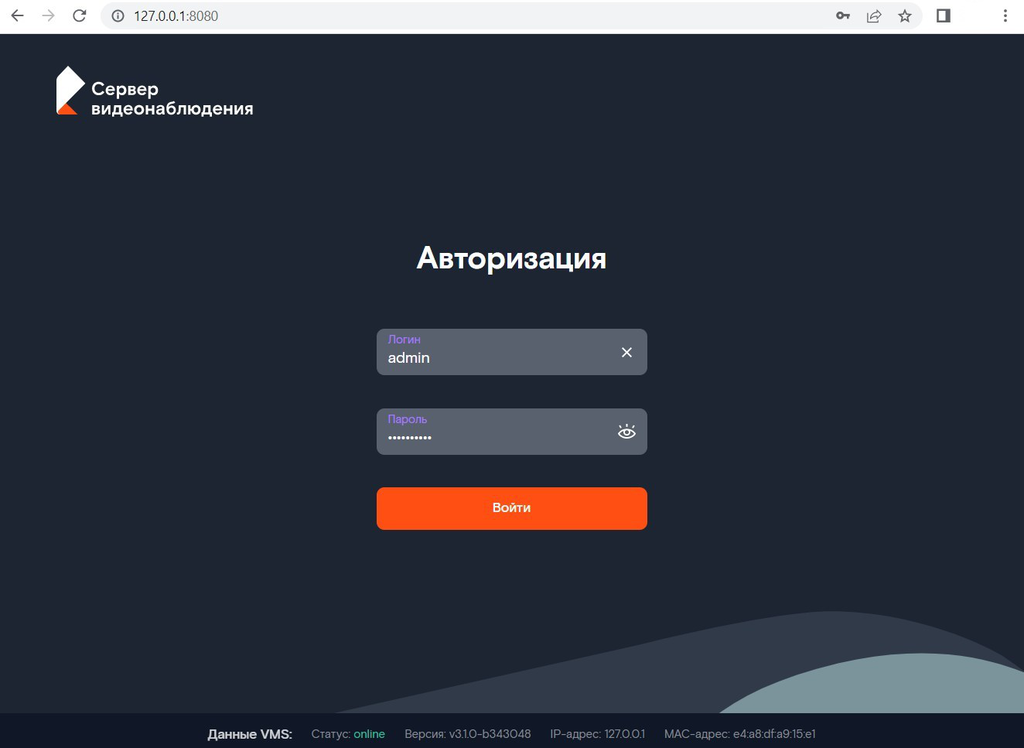
- логин —
-
Нажмите «Войти».
Добавление камеры¶
Для добавления камеры вручную выполните следующие действия:
-
Перейдите в раздел «Камеры» нажмите кнопку «Добавить камеру».

-
Нажмите кнопку «Подключить камеру вручную».

-
В правой части страницы откроется боковое окно. Заполните следующие поля:
- «Название камеры» — укажите наименование устройства;
- «Директория» — выберите из выпадающего списка нужную папку, в которую будет добавлена камера;
- «Тип камеры» — выберите из выпадающего списка производителя камеры;
- «IP-адрес», «HTTP-порт», «Логин», «Пароль» — введите данные, указанные производителем камеры на её упаковке или в документации.

-
Нажмите кнопку «Добавить».
- Если все прошло успешно, в боковом меню появится сообщение, что камера добавлена. Нажмите «к списку камер».
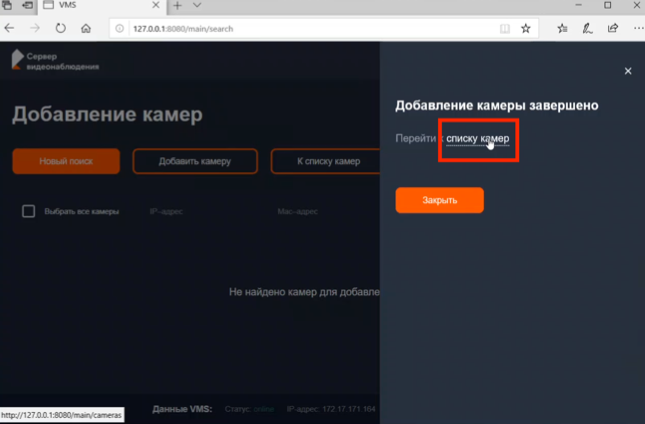
- Если произошла ошибка, попробуйте добавить камеру еще раз, проверив, что она подключена к питанию, находится в одной сети с VMS-сервером и вы верно ввели её логин, пароль и IP-адрес.
-
После успешного добавления камера отобразится в списке в выбранной директории.
Управление папками¶
Создание папки¶
Для создания папки выполните следующие действия:
-
Перейдите в раздел «Камеры» нажмите кнопку «Добавить папку».

-
В правой части страницы откроется боковое окно. Укажите наименование папки и в поле «Директория» выберите из выпадающего списка нужную папку, в которую будет добавлена камера.

-
Нажмите кнопку «Добавить». Папка отобразится в списке камер.

Добавление камеры в папку¶
Для добавления камеры в папку выполните следующие действия:
-
Перейдите в раздел «Камеры» нажмите кнопку
 , далее нажмите «Переместить».
, далее нажмите «Переместить».
-
В правой части страницы откроется боковое окно. Выберите папку, в которую следует переместить камеру.

-
Нажмите кнопку «Переместить». Камера добавится в выбранную папку.

Полезная информация
Для перемещения камеры из папки в корневой раздел, выполните действия выше. В окне выбора папки выберите значение «Корневая папка».
Переименование папки¶
Чтобы переименовать папку выполните следующие действия:
- Перейдите в раздел «Камеры».
-
Нажмите кнопку
 , далее нажмите «Переименовать».
, далее нажмите «Переименовать».
-
В правой части страницы откроется боковое окно. В поле «Название папки» укажите новое название.

-
Нажмите кнопку «Сохранить».
Удаление папки¶
Для удаления папки выполните следующие действия:
- Перейдите в раздел «Камеры».
-
Нажмите кнопку
 , далее нажмите «Удалить».
, далее нажмите «Удалить». 3. В правой части страницы откроется боковое окно. Нажмите кнопку «Удалить». При удалении все камеры и папки будут перенесены в корневой раздел.
3. В правой части страницы откроется боковое окно. Нажмите кнопку «Удалить». При удалении все камеры и папки будут перенесены в корневой раздел.
Настройка папок¶
Для перехода к настройкам папок в разделе «Камеры» нажмите кнопку «Настройки».

Настройка доступа к папке¶
Для настройки доступа к папке выполните следующие действия:
-
На странице «Настройка папок» выберите из списка нужную папку.

-
Перейдите в раздел «Доступ пользователей к папке» и установите флажки напротив пользователей, которым будет предоставлен доступ к управлению папкой. Изменения будут сохранены автоматически.
Настройка прав управления папкой¶
Для настройки прав управления папкой выполните следующие действия:
- На странице «Настройка папок» выберите из списка нужную папку.
-
Перейдите в раздел «Разрешения» и установите флажки напротив нужных прав управления. Изменения будут сохранены автоматически.

Условие отображения папок в Настольном приложении¶
В зависимости от заданных настроек доступа и прав управления папкой или добавленной в папку камеры, на которую у пользователя есть разрешение, пользователю Настольного приложения будет доступно отображение папки на экране «Устройства».
Настройка камеры¶
Для настройки камеры выполните следующие действия:
- Перейдите в раздел «Камеры».
-
Нажмите кнопку
 , далее нажмите «Настроить».
, далее нажмите «Настроить».
-
На открывшейся странице можно выполнить следующие настройки:
-
«Расписание работы камеры» — установите флажок напротив поля «Запись видео» и выберите из выпадающего списка желаемый формат записи. Далее нажмите кнопку «Сохранить»;

-
«Настройки детектора тепловизора» доступны на некоторых моделях камер;
- «Откл./Вкл. камеры и очистка архива» - нажмите кнопку «Отключить камеру» для отключения камеры от VMS. Нажмите кнопку «Очистить архив» для удаления видео с камер из архива VMS.

-